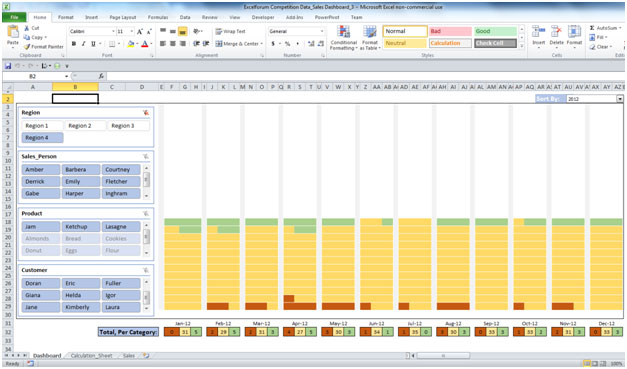Sales Performance Dashboard por kat12
Creado por: link: [kat12]
Rendimiento de ventas: – Cada empresa tiene un producto que necesita vender para aumentar el negocio y devolver los gastos de la empresa. Entonces las ventas juegan un papel muy importante para incrementar el negocio y por eso tuvimos que enfocarnos en su desempeño. En última instancia, cuando las ventas mejoren, la empresa crecerá.
El panel de rendimiento de ventas es útil para analizar el rendimiento de las ventas. Al usar el panel de desempeño de ventas, podemos ver el desempeño individual y hacer una mejora en el desempeño sobre la base de los datos, nos ayudará a pronosticar la próxima visión de objetivos y logros y a gestionar cosas como cómo podemos mejorar las ventas y cómo podemos generar los ingresos, etc.
Objetivo: El propósito del panel es comprender visualmente las ventas, filtradas (por factores como Región, Vendedor, etc.) y agrupadas (por factores como año, cliente, etc.).
Los datos:
⇒ Los datos originales no fueron muy descriptivos. He proporcionado nombres válidos para «Vendedores», «Productos» y «Clientes».
⇒ Cada «vendedor» ha realizado una determinada cantidad de ventas. Para hacer una comparación significativa, tomé las ventas máximas como 1500 y calculé el porcentaje de cada venta realizada en su contra. He distribuido los datos en 3 categorías:
{vacío} 1. 10% a 40% – Inferior al promedio (indicado en color marrón)
{vacío} 2. 41% a 80% – Ok. Puede hacerlo mejor (mostrado en color naranja claro)
{vacío} 3. > 80% – Cerca del objetivo real de 1500 (mostrado en color verde)
Panel de control: el panel de control se utiliza para ayudar al usuario a «desglosar» (en términos de vendedores, clientes y productos) y encontrar el recuento (según categorías) en términos de número y color.
El tablero se creó con un monitor de 17 pulgadas. Es posible que el usuario tenga que desplazarse al ver en un monitor más pequeño.
El tablero:
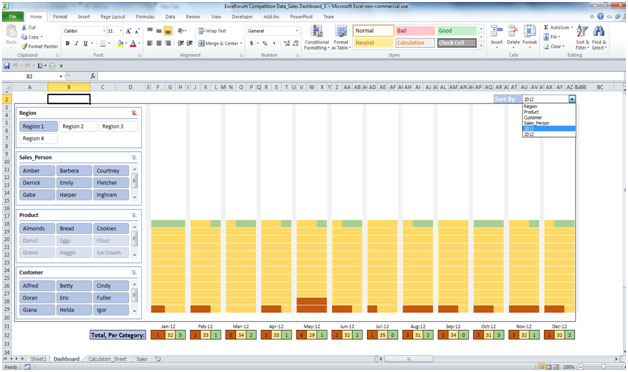
Componentes visuales del tablero.
-
Rebanadores: los cortadores ayudan a analizar los datos por 4 categorías: «Región», «Vendedor», «Producto» y «Cliente».
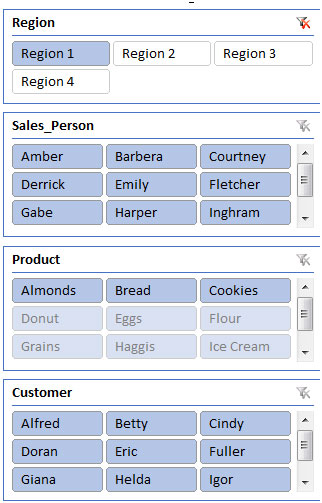
{vacío} 2. La cuadrícula: cuando hace clic en una cortadora o elige la columna en la que desea que se muestren los datos ordenados, la cuadrícula cambiará en consecuencia.
Debajo de la cuadrícula, verá cuadros cuadrados en colores marrón, naranja claro y verde. Los números en estos son los que obtiene después de hacer clic en uno o más elementos en la cortadora (y / o elegir la columna con la que desea ordenar los datos.
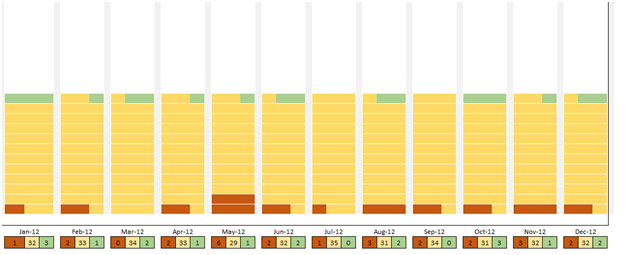
Una vez que elige la columna por la que ordenar, las columnas aparecen en la parte inferior y los totales de los valores elegidos en el separador para la columna se calculan en 3 categorías (10% a 40%, 41% a 80% y> 80% y la cuadrícula refleja estos recuentos por colores)
3.Ordenar por columna Tiene una opción para presentar la clasificación de los datos obtenidos después de haber elegido elementos en las segmentaciones. Este es un menú desplegable con valores. Los valores posibles son:
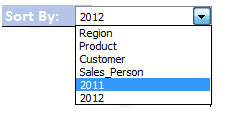
Ejemplos de uso:
{vacío} 1. Para ‘Región 1’, para el vendedor ‘Courtney’, busque la cantidad de ventas de Almendras, Pan y Galletas hechas al cliente Cindy y ordene primero por producto y luego por año 2011 Por producto
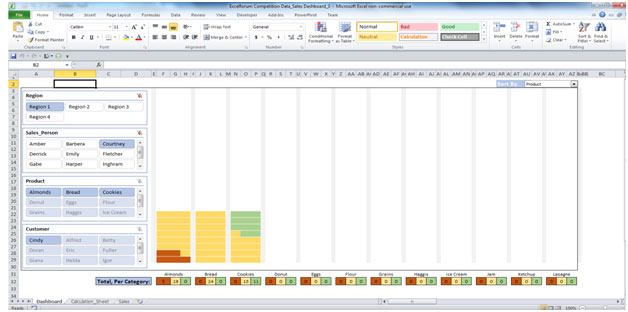
Por año
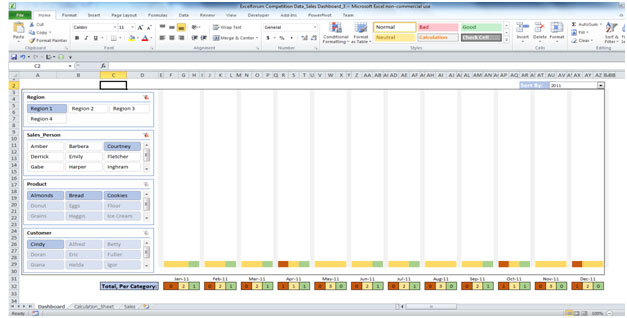
Análisis: La gente de ventas ha estado mayoritariamente por encima del promedio en sus ventas de productos a los clientes.
2.Para la «Región 2», para los vendedores (excepto Amber y Barbera), para productos (Donut, Huevos y Harina), entre clientes, por año 2011 y 2012.
por año 2011
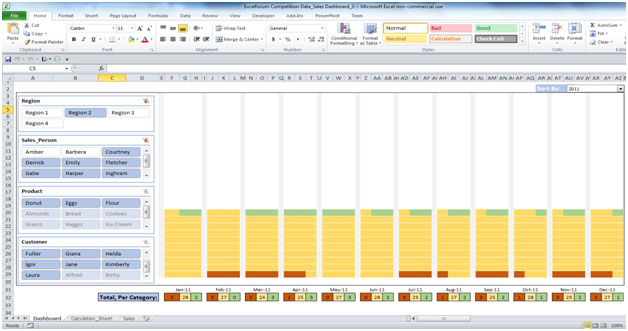
Por año 2012
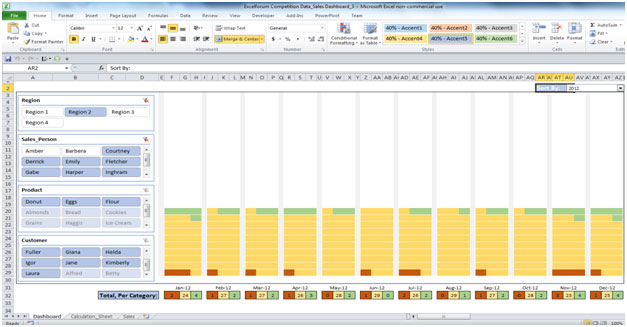
Análisis: La gente de ventas ha estado mayoritariamente por encima del promedio en sus ventas de productos a los clientes, con algunas ventas «más altas» indicadas por el color verde.
3.Al analizar los datos de la Región 3 y ordenar los datos por vendedor, vemos lo siguiente
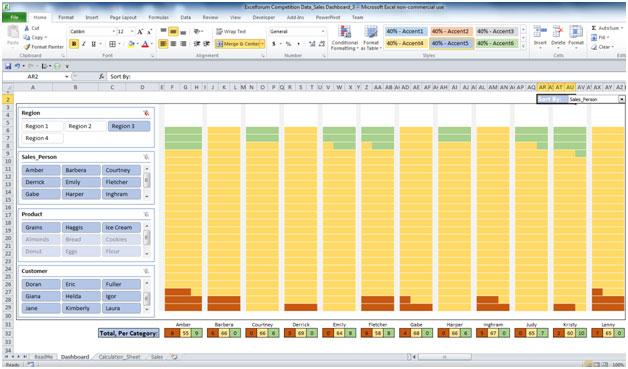
Nota:
{vacío} 1. Al hacer clic en un «Rebanador», después de que se muestra la cuadrícula, el foco se encuentra en la celda B2.
-
Al elegir un valor de la lista desplegable, una vez que se muestra la cuadrícula, el foco se centra en la celda AR2.
Excepción
La cuadrícula puede mostrar recuentos de ventas hasta 81. Si elige varias regiones, el recuento supera 81. En este caso, vemos un mensaje de error y la cuadrícula se borra del color prepintado.
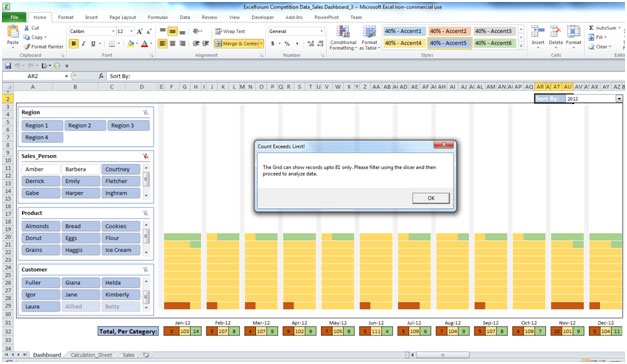
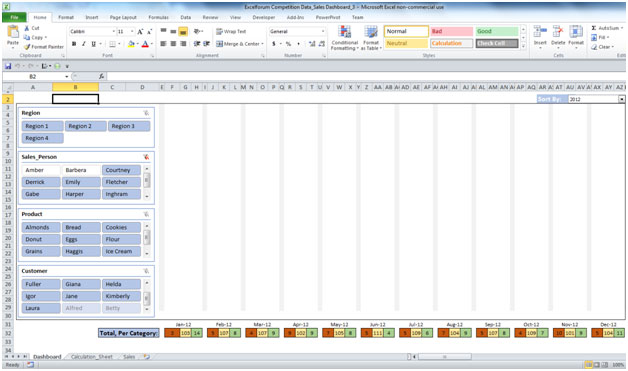
Luego deseleccionamos todas las regiones y elegimos una región y subfiltros en otras segmentaciones. Luego, analizamos los datos.
Datos para la región 1

Datos de la región 3
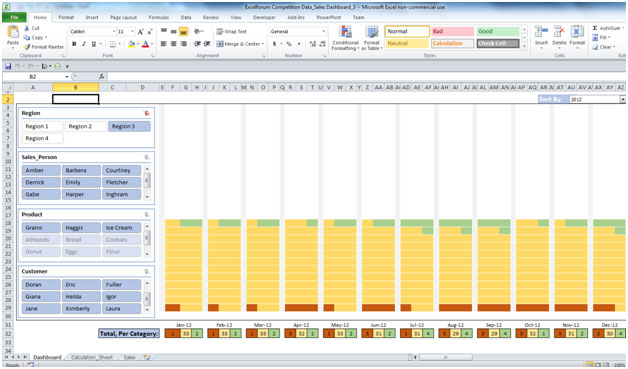
Datos de la región 4